Copy & paste – Excel-Tricks
Kopieren und Einfügen, mit Menü, mit rechter Maustaste, mit Tasten (Strg C und Strg V). Was täten wir ohne diese Technik? Journalisten leben davon, mitunter auch Politiker …
Praktisch alle Anwendungsprogramme erlauben es, und unter Windows funktioniert es mit Hilfe der Zwischenablage (Clipboard), einem Hintergrundspeicher, der das Kopierte aufbewahrt, damit wir es wieder einfügen können.
Soweit, so gut. Aber Excel hat da seine Eigenheiten, die man erst einmal verstanden haben muss, um sich auch hier mit Kopieren und Einfügen das Leben zu erleichtern.
Wenn Sie in Excel einen Block von Zellen markieren und kopieren, zeigt Excel einen „laufenden Rand“ um das Kopierte an, der mitunter störend wirkt:
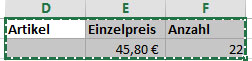
Mit der Taste ESC verschwindet er. Aber Vorsicht, denn er hat eine Bedeutung! Nur solange der Laufrand zu sehen ist, liegt der Zellblock in der Zwischenablage und kann (wie üblich auch mehrfach) wieder eingefügt werden. Sobald der Mensch vor dem PC irgendetwas macht, das nicht der Suche nach der Stelle dient, an der eingefügt werden soll (Daten eingeben, ändern, formatieren …, auch Speichern!), leert Excel die Zwischenablage, und der Laufrand verschwindet. Sie können den Cursor bewegen, das Blatt oder auch die Arbeitsmappe wechseln, ein neues Blatt oder eine neue Mappe erstellen – nur nichts anderes als die Einfügestelle anstreben.
Aber es gibt eine Ausnahme, wenn Sie nur den Inhalt einer einzelnen Zelle kopieren möchten: Markieren Sie die Zelle und klicken in die Bearbeitungszeile über dem Arbeitsblatt. Dort markieren Sie den Zellinhalt und kopieren ihn dann, mit Menü, rechter Maustaste oder Tasten.
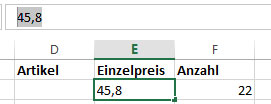 Diese Kopie verwaltet Excel als (unformatierten) Text, und er kann so oft eingefügt werden, auch wenn Sie dazwischen andere Aktionen ausführen, bis Sie etwas anderes kopieren und damit die Zwischenablage neu nutzen. Damit können Sie auch Formeln kopieren, aber noch einmal Achtung: Sie kopieren die Formel dann als Text, ihre Zellbezüge werden also nicht an die Einfügestelle angepasst. Ein als Text kopiertes =A3*B3 wird zwei Zeilen tiefer nicht zu =A5*B5, wie es beim Kopieren der ganzen Zelle oder beim Auto-Ausfüllen der Fall ist.
Diese Kopie verwaltet Excel als (unformatierten) Text, und er kann so oft eingefügt werden, auch wenn Sie dazwischen andere Aktionen ausführen, bis Sie etwas anderes kopieren und damit die Zwischenablage neu nutzen. Damit können Sie auch Formeln kopieren, aber noch einmal Achtung: Sie kopieren die Formel dann als Text, ihre Zellbezüge werden also nicht an die Einfügestelle angepasst. Ein als Text kopiertes =A3*B3 wird zwei Zeilen tiefer nicht zu =A5*B5, wie es beim Kopieren der ganzen Zelle oder beim Auto-Ausfüllen der Fall ist.
Noch Fragen: Oder doch gleich einen Excel-Kurs buchen? Dann schauen Sie hier …
